10、为了制作出数量众多的气球,这里需要多次复制气球图层,调整气球的大小、位置,并改变气球的颜色。制作其他气球时可以删除丝带部分。另外,为了使气球有一种不断膨胀的效果,当复制到一定阶段时要进行适当变形,使用自由变换工具快捷键Ctrl+T,单击右键,在弹出的快捷菜单中选择透视、斜切命令即可,效果如图所示:

11、下面制作气球线。创建新组,命名为线。首先设置画笔大小为1像素,硬度为100%,然后设置前景色为白色,接着选择钢笔工具,在气球底部绘制一条直线到人像手中,右键,在弹出的快捷菜单中选择描边路径命令,在弹出的描边路径对话框中,设置工具为画笔,单击确定按钮结束操作。同理,使用钢笔工具绘制其他线条。注意,线条要有层次感,画笔描边粗细可以适当变换,而且需要注意线条与气球的穿插关系,如图所示:
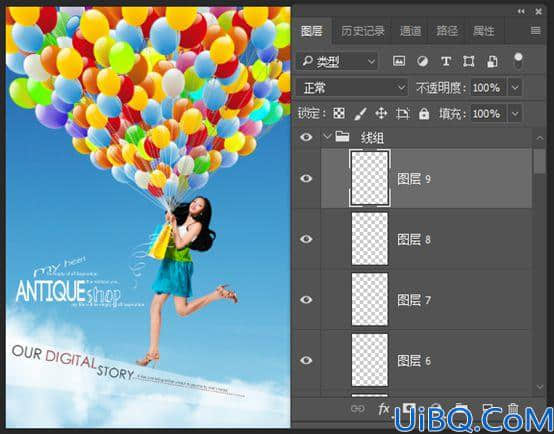
12、最后置入化妆品素材,栅格化图层后将素材摆放到气球中央,最终效果如图所示:

整个教程就完成了








 加载中,请稍侯......
加载中,请稍侯......
精彩评论